
【最強AIボット開発プラットフォーム Coze とは?】CozeでFAQボットを作成する方法
はじめに
近年、AIボット開発プラットフォームが注目を集めていますが、その中でも圧倒的な機能性を誇るのが「Coze」です。
Cozeは、長期記憶、トリガー、データベース、自動サジェスト、RAG(Retrieval-Augmented Generation)、プラグイン、音声呼び上げなど、GPTsにもない機能を多数搭載しています。
特に注目すべきは、トリガー機能とマルチエージェント機能です。トリガー機能は、時間ベースとイベントベースで設定でき、使いこなせばAIが自動で働くように設定できます。
さらに、CozeはAPIを提供しているため、あらゆるサービスと連携できます。例えば、AI搭載のLINEボットを一瞬で作成できます。デフォルトの統合先には、Discord、LINE、Slack、Instagramなどが対応しており、幅広いプラットフォームでボットを展開できます。
そして現在、Cozeは完全無料で使用できます。CozeのLLMの裏側ではGPTのAPIが使われていますが、将来的にはClaudeなどにも対応すると予想されます。
本記事では、Cozeの基本機能とおすすめのプラグインを紹介し、FAQボットを開発する方法を解説します。
それでは、詳しく見ていきましょう!
基本機能
ナレッジ作成機能
AIボットに必要な外部ナレッジを簡単に作成可能
テキストファイル、PDF、Word、Excelなどのローカルファイルに対応
指定したWebサイトやAPIのJSONデータもアップロード可能

スケジュールタスク機能
指定された時間や間隔でタスクを自動実行
Cozeのワークフローと統合して、タスクと他の機能間の効率的な自動化を実現

プラグイン機能
300以上の組み込みプラグイン(Notion、DALL·E 3、GPT4V、YouTube検索、Google Sheetsなど)を搭載
既存のAPIの入出力を指定してカスタムプラグインを作成可能
プラグインを活用してボットの機能を大幅に拡張

マルチエージェントモード
1つのボットに複数のタスクを同時に実行可能
例:ユーザーの入力を英語、中国語、韓国語に翻訳する。
ボットの効率とパフォーマンスが格段にアップ

メモリー機能
会話の中で重要なパラメータや内容を持続的に記憶
ボットが能動的かつタイムリーにメッセージを送信可能
過去の会話内容を記憶し、的確な返答が可能

LINEやDiscord統合
様々なメッセージングプラットフォームにボットを配信可能
対応チャンネル:LINE、Discord、Slack、Telegramなど
通常のテキストメッセージの送受信だけでなく、画像の送受信、ファイル送信、レスポンスのストリーミングなどに対応

プラグイン
Cozeは多様なプラグインに対応しており、ボットの機能を拡張することができます。ここでは、特におすすめのプラグインを5つ紹介します。
Notion

ユーザーの認証を通じてNotionドキュメントの内容を取得できる便利なプラグインです。Notionを頻繁に使用する方には、是非試していただきたいプラグインです。
DALLE3プラグイン

画像生成が必要な場合に最適なのが、DALLE 3プラグインです。DALLE 3は、ChatGPTにも搭載される画像生成AIモデルです。1回の実行で生成される画像は1つのみとなっています。
YouTube検索プラグイン
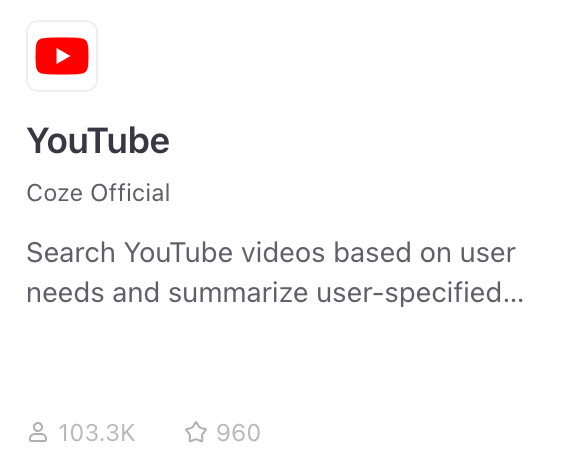
YouTube上の膨大な動画から、ユーザーのニーズに合った動画を検索し、指定された動画のコンテンツを要約してくれるのがYouTube検索プラグインです。YouTubeの動画を効率的に活用したい方におすすめのプラグインです。
GPT4V
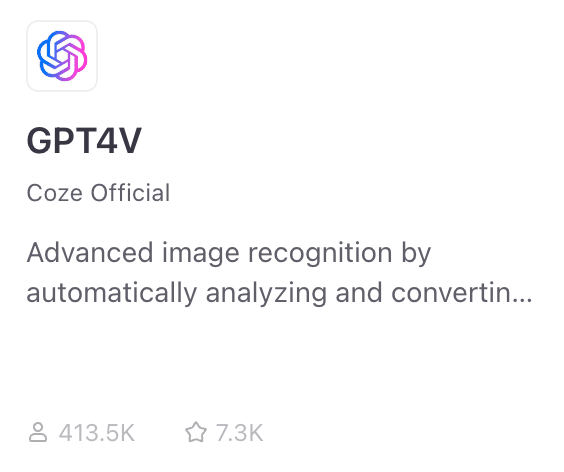
ボットに、画像認識機能を提供してくてくれるプラグインです。画像からテキストへの変換を効率化したい方には、必須のプラグインです。
Webpilot

WebPilotは、Webページから特定の情報を抽出したり、URLのコンテンツを処理できるプラグインです。Webページの情報収集や分析を自動化したい方に最適なプラグインです。
FAQボットを開発する方法
Cozeを使えば、ナレッジに保存したFAQから情報を取得して回答できるボットを、簡単なステップで作成することができます。ここからは、その手順を解説していきます。
Step 1 Cozeにアクセス
まず、Cozeの公式サイト(https://coze.com)にアクセスします。アカウントを作成したら以下のような画面になります。
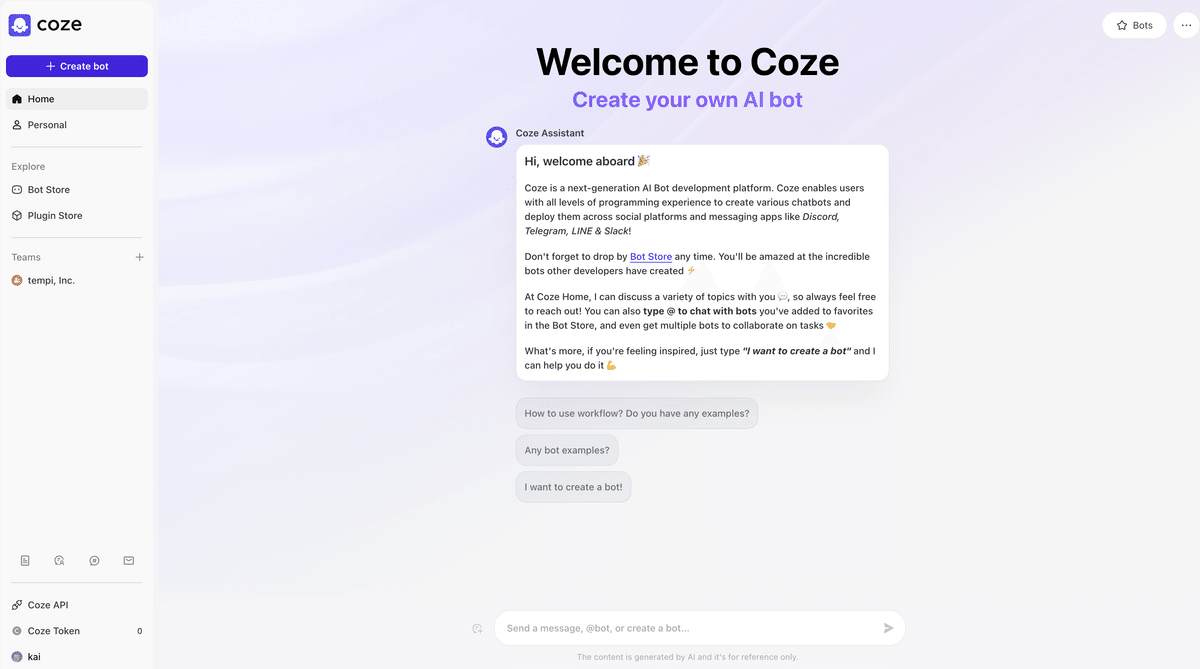
上記では、
こんにちは、ようこそ!🎉
Cozeは次世代のAIボット開発プラットフォームです。Cozeは、プログラミング経験のレベルに関わらず、ユーザーがさまざまなチャットボットを作成し、Discord、Telegram、LINE、Slackなどのソーシャルプラットフォームやメッセージングアプリに展開できるようにします!
Bot Storeにもぜひ立ち寄ってみてください。他の開発者が作成した信じられないほどのボットを見て、きっと驚かされるでしょう⚡️
Coze Homeでは、さまざまな話題についてあなたと話ができます💬、いつでも気軽に連絡してください!Bot Storeでお気に入りに追加したボットとチャットするには@をタイプすることができ、複数のボットがタスクに協力することも可能です🤝
さらに、ボットを作りたくなったら、「I want to create a bot」とタイプするだけで、私がお手伝いします💪
と言っています。
Step 2 要件を入力
今回は、企業のFAQを基に回答するボットを作成してみましょう。以下のように入力しました。
企業のFAQを基に回答するボットが作りたい

ボットの名前と説明を自動で作成してくれました。ここでこのように会話形式でボットの基本情報を作成していきます。
基本情報が決まると、以下のようにリンクを出力してくれます。

リンクをクリックすると以下のような画面になるボットの詳細を編輯できます。

Step 3 ナレッジの追加
ボットに外部の知識を教え込むには、ナレッジ機能を使います。
ナレッジを追加することで、ボットは自分の知識だけでなく、外部のデータを基に質問に答えられるようになります。
ナレッジを追加するには、まず「Add knowledge」をクリックします。

次に、右上の「Create knowledge」からナレッジを作成します。

名前と説明を適当につけた後、「Add unit」からファイルを選択します。

txtファイルだけでなく、PDFやWord、Excelなどのローカルファイルにも対応しています。さらに、notionやGoogle Driveとの連携も可能なため、様々な形式の情報をボットに読み込ませることができます。

ナレッジの作成が完了したら、ボットの設定画面に戻り、作成したナレッジを追加します。これで、ボットがナレッジの内容を理解し、適切な回答を提供できるようになります。


以上の手順を踏むことで、ナレッジをもとに回答してくれるFAQボットが完成します。
今回はデモとして、以下のファイルを読み込ませました。
では、ボットにFAQに載っている質問をしてみましょう。
デモ製品を試すことはできますか?

このようにナレッジをもとに回答してくれていることがわかります。

Step 4 作成したボットの共有
作成したボットは右上の「Publish」から共有設定を行います。

ボットは、Coze の Bot ストアの他に、DiscordやSlack、LINEなど様々なチャネルで展開することができます。

おわりに
いかがでしたか?本記事では、Cozeの基本機能とおすすめのプラグインを紹介し、FAQボットを開発する方法を解説しました。
Cozeを使えば、誰でもAIボットを開発できます。ぜひ、Cozeを使ってボット開発に挑戦してみてください!

